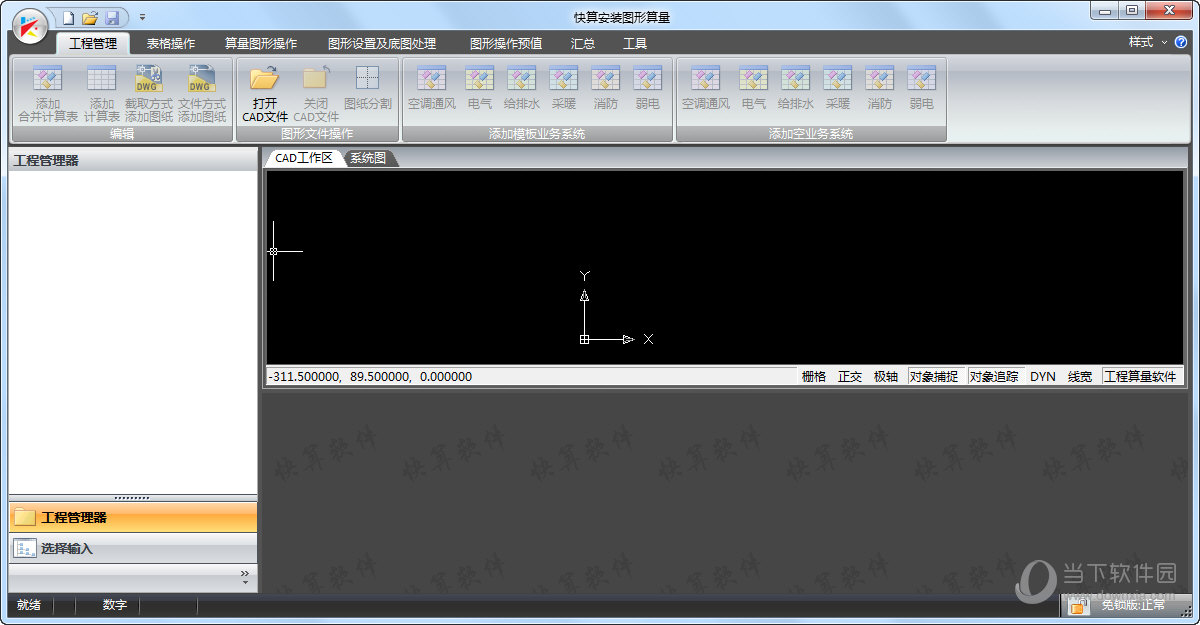Linux远程登录和无密码登录方法下载
系统大全为您分享
一、远程登录方法
SSH 是一种安全通道协议 , 主要用来远程登录。在 RHEL 5 系统中使用的是 OpenSSH 服务器由 openssh , openssh-server 等软件包分享的 ( 默认已经安装 ) ,并以将 sshd 添加为标准的系统服务。 使用方法如下:
复制代码代码如下:
$ ssh host
$ ssh
$ ssh -p 222
-p: 指定访问端口 ; 如果知识兔省略该参数 , 则默认访问 SSH 服务的默认端口 22;
如果知识兔是第一次登录对方主机 , 则系统会出现一下提示 :
复制代码代码如下:
The authenticity of host 'host(192.168.0.21)' can't be established.
RSA key fingerprint is 98:2e:d7:e0:de:9f:ac:67:28:c2:42:2d:37:16:58:4d.
Are you sure you want to continue connecting (yes
)?
这段话是说,无法确认 host 主机的真实性,只知道它的公钥指纹,问你还想继续连接吗?
输入 yes 之后,系统会出现一句提示,表示 host 主机已经得到认可。
复制代码代码如下:Warning: Permanently added 'host, 192.168.0.21 ' (RSA) to the list of known hosts.
然后知识兔要求输入密码:
复制代码代码如下:
$ Password: (enter password)
此时,如果知识兔秘密正确,就可以登录了。
二、无密码登录方法
在信任环境下,如果知识兔每次远程登录时,都要输入密码,感觉太浪费时间了,尤其是密码很复杂、维护的服务器比较多的情况下。
于是有了正常需求:不用输入密码即可实现远程登录。
实现步骤如下:
1 、本地生成 一对秘钥文件 ( 公钥和私钥 ) ;
复制代码代码如下:
$ ssh-keygen
# 以上命令等价于 ssh-keygen -t rsa
#-t: 指定密钥的类型 , 默认为 SSH-2 的 rsa 类型 ;
运行上面的命令后,系统会出现一系列提示,知识兔可以一路回车。 特别说明 ,其中有一个问题是, 要不要对私钥设置口令( passphrase ) ,如果知识兔担心私钥的安全,知识兔可以设置一个。运行结束以后,会在 ~/.ssh/ 目录下新生成两个文件: id_rsa.pub 和 id_rsa 。前者公钥,后者是私钥。
2 、知识兔将公钥传送到远程主机 host 上面 ;
复制代码代码如下:$ ssh-copy-id
经过以上两步之后,就可以实现无密码远程登录了 ( 远程主机将用户的公钥保存在 ~/.ssh/authorized_keys 文件中 ) 。
三、常见问题:
1、 生成密钥并上传至远程主机后,仍然无法实现无密码登录?
打开远程主机的 /etc/ssh/sshd_config 这个文件,以下几行取消注释。
复制代码代码如下:
#RSAAuthentication=yes
#PubkeyAuthentication=yes
#AuthorizedKeysFile=.ssh/authorized_keys
然后知识兔,重启远程主机的 ssh 服务。
复制代码代码如下:
#ubuntu 系统
$ service ssh restart
#debian 系统
$ /etc/init.d/ssh restart
2 、执行 ssh-copy-id 命令时,远程服务器的 SSH 服务端口不是 22 ,如下:
复制代码代码如下:$ ssh-copy-id
ssh: connect to host machineB port 22: Connection refused
则使用如下命令:
复制代码代码如下:
$ ssh-copy-id “-p 22000
四、补充内容:
复制代码代码如下:
$ ssh-copy-id -i ~/.ssh/id_rsa.pub
$ ssh-copy-id -u eucalyptus -i /home/ eucalyptus/.ssh/id_rsa.pub
#-u : 给 eucalyptus 用户 设置 无密码登陆
# -i : 当没有值传递时或 ~/.ssh/identity.pub 文件不可访问 ( 不存在 ) ,ssh-copy-id 将显示 如下错误
/usr/bin/ssh-copy-id: ERROR: No identities found
SSH 分享两种方式的登录验证:
1 、密码验证:以服务器中本地系统用户的登录名称,密码进行验证。
2 、秘钥对验证:要求分享相匹配的秘钥信息才能通过验证。通常先在客户机中创建一对秘钥文件 ( 公钥和私钥 ) ,然后知识兔将公钥文件放到服务器中的指定位置。
注意:当密码验证和私钥验证都启用时,服务器将优先使用秘钥验证。
五、SSH服务的配置文件 :
sshd 服务的配置文件默认在 /etc/ssh/sshd_config ,正确调整相关配置项,知识兔可以进一步提高 sshd 远程登录的安全性。
配置文件的内容可以分为以下三个部分:
复制代码代码如下:
#SSH服务器监听的选项
#监听的端口
Port 22
#使用SSH V2协议
Protocol 2
#监听的地址为所有地址
ListenAdderss 0.0.0.0
#//禁止DNS反向解析
UseDNS no
#用户登录控制选项
#是否允许root用户登录
PermitRootLogin no
#是否允许空密码用户登录
PermitEmptyPasswords no
#登录验证时间(2分钟)
LoginGraceTime 2m
#最大重试次数
MaxAuthTries 6
#只允许user用户登录,与DenyUsers选项相反
AllowUsers user
#登录验证方式
#启用密码验证
PasswordAuthentication yes
#启用秘钥验证
PubkeyAuthentication yes
#指定公钥数据库文件
AuthorsizedKeysFile .ssh/authorized_keys
查看 SSH 服务状态命令: /etc/init.d/sshd status
重新启动 SSH 服务命令: /etc/init.d/sshd restart
查看 ssh 软件的版本号命令: $ ssh -V
OpenSSH_3.9p1, OpenSSL 0.9.7a Feb 19 2003 # 表明该系统正在使用 OpenSSH
ssh: SSH Secure Shell 3.2.9.1 (non-commercial version) on i686-pc-linux-gnu # 表明该系统正在使用 SSH2
当远程主机的公钥被接受以后,它就会被保存在文件 $HOME/.ssh
own_hosts 之中。下次再连接这台主机,系统就会认出它的公钥已经保存在本地了,从而跳过警告部分,直接提示输入密码。每个 SSH 用户都有自己的 known_hosts 文件,此外系统也有一个这样的文件,通常是 /etc/ssh/ssh_known_hosts ,保存一些对所有用户都可信赖的远程主机的公钥。
以上就是系统大全给大家介绍的如何使的方法都有一定的了解了吧,好了,如果知识兔大家还想了解更多的资讯,那就赶紧点击系统大全官网吧。
本文来自系统大全http://www.win7cn.com/如需转载请注明!推荐:win7纯净版
下载仅供下载体验和测试学习,不得商用和正当使用。

![PICS3D 2020破解版[免加密]_Crosslight PICS3D 2020(含破解补丁)](/d/p156/2-220420222641552.jpg)